Αναζητάτε ένα καλό άμεσο messenger πολλαπλών πρωτοκόλλων που είναι ελαφρύ στους πόρους του συστήματος και πολύ προσαρμόσιμο; Με το Miranda Instant Messenger μπορείτε να απολαύσετε την καλοσύνη του instant messenger σε ένα μικρό πακέτο.
Σημείωση: Πρόκειται για τρία πρόσθετα που συνιστώνται για το Miranda Instant Messenger (οι σύνδεσμοι παρέχονται στο κάτω μέρος του άρθρου).
Εγκατάσταση
Κατά την εγκατάσταση, υπάρχουν συνολικά πέντε παράθυρα. Το τέταρτο εμφανίζεται εδώ σε δύο στιγμιότυπα οθόνης για να μπορείτε να δείτε όλες τις επιλογές που είναι διαθέσιμες σε εσάς. Εδώ μπορείτε να δείτε τα πρωτόκολλα του Messenger που είναι διαθέσιμα μαζί με το πρόσθετο εισαγωγής.
Σημείωση: Όλες οι επιλογές είναι προεπιλεγμένες.
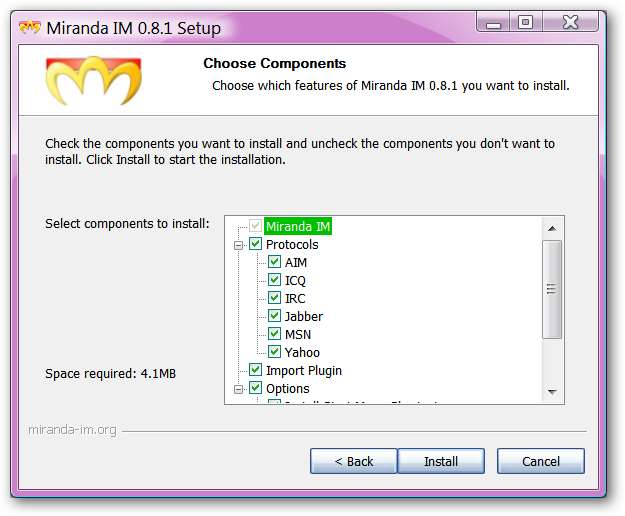
Επιλέξτε τους τύπους συντομεύσεων που θα θέλατε να έχετε και εάν θέλετε να αποθηκεύσετε τα δεδομένα προφίλ σας στον αρχικό κατάλογο.
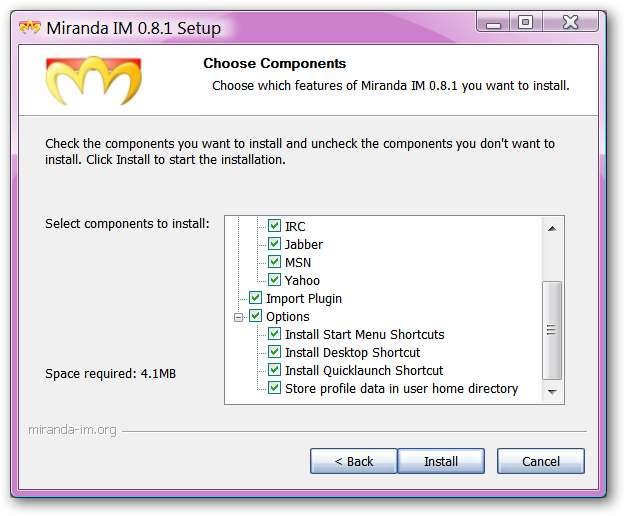
Όταν το Miranda Instant Messenger ξεκινά για πρώτη φορά
Για παράδειγμα, επιτρέψαμε στο Miranda Instant Messenger να ξεκινήσει αμέσως μετά την ολοκλήρωση της εγκατάστασης, οπότε ο Οδηγός εισαγωγής (φαίνεται παρακάτω) δεν εμφανίστηκε παρά μετά την επανεκκίνηση…
Στο πρώτο παράθυρο θα σας ζητηθεί να επιλέξετε ένα όνομα για το προφίλ χρήστη σας…
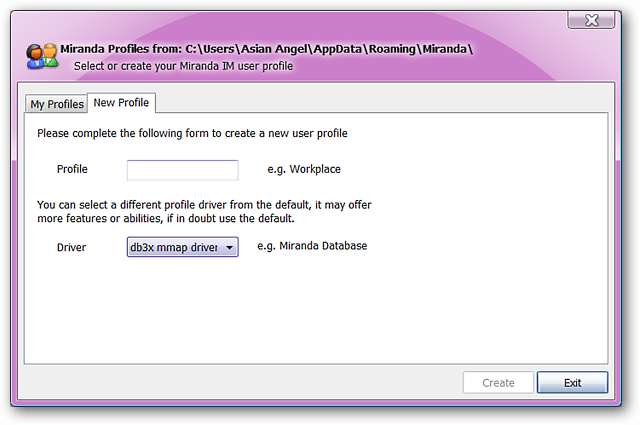
Ένα πράγμα που πρέπει να σημειωθεί όταν επιλέγετε ένα όνομα για το προφίλ χρήστη σας… δεν θα επιτρέπεται να χρησιμοποιείτε κενά διαστήματα. Μόλις επιλέξετε ένα όνομα, κάντε κλικ στο "Δημιουργία"
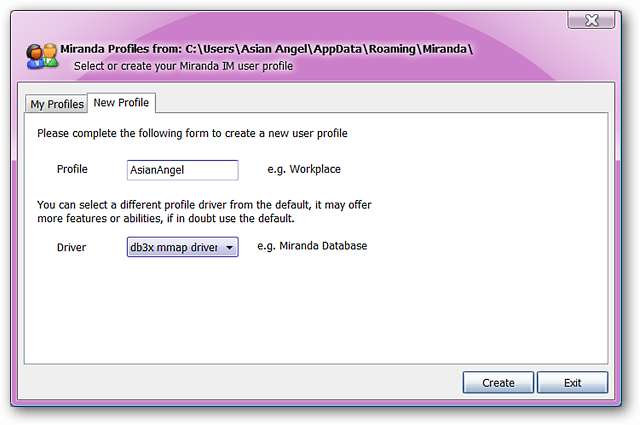
Τώρα θα μπορείτε να δημιουργήσετε έναν λογαριασμό IM για χρήση με το Miranda Instant Messenger. Μπορείτε να προσθέσετε πολλούς λογαριασμούς αυτήν τη στιγμή, αν θέλετε. Κάντε κλικ στο "Σύμβολο συν" στην κάτω αριστερή γωνία για να προσθέσετε έναν λογαριασμό.
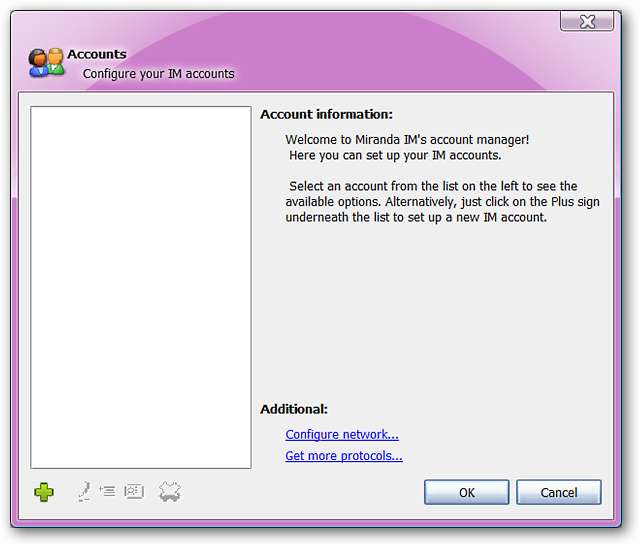
Μόλις κάνετε κλικ στο "Σύμβολο συν", θα δείτε το ακόλουθο παράθυρο ζητώντας ένα όνομα λογαριασμού και ένα προαιρετικός Όνομα εσωτερικού λογαριασμού.
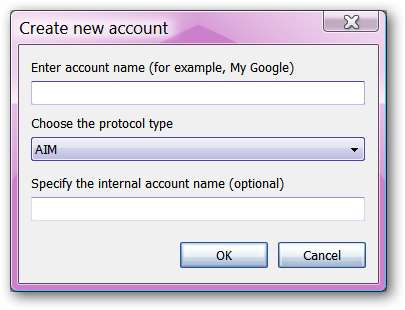
Μια γρήγορη ματιά στην αναπτυσσόμενη λίστα για τους διαθέσιμους τύπους πρωτοκόλλου Messenger με βάση τις επιλογές εγκατάστασης Μόλις τελειώσετε, κάντε κλικ στο "OK".
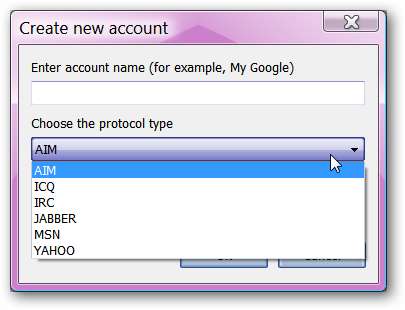
Για παράδειγμα, επιλέξαμε να χρησιμοποιήσουμε έναν λογαριασμό Yahoo.

Για να ολοκληρώσετε τη δημιουργία λογαριασμού, κάντε κλικ σε αυτόν για να τον επιλέξετε. Στη συνέχεια, θα δείτε μια ενότητα σύνδεσης στη δεξιά πλευρά του παραθύρου.
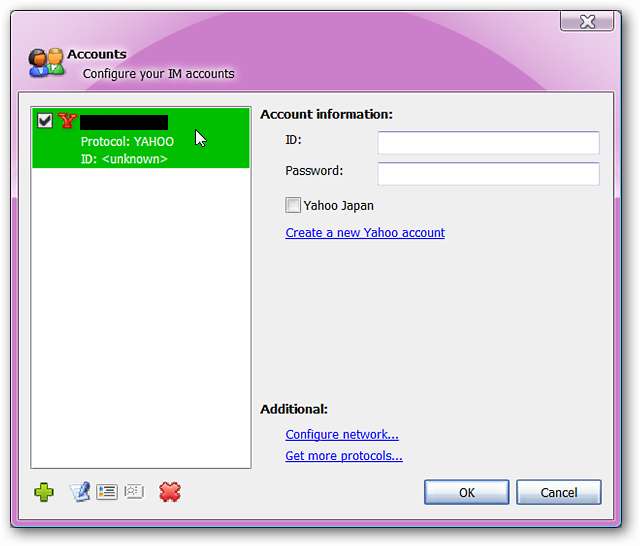
Μόλις εισαγάγετε τα στοιχεία σύνδεσής σας, το Miranda Instant Messenger είναι έτοιμο να ξεκινήσει. Το αρχικό παράθυρο θα φαίνεται λίγο απλό στην εμφάνιση, αλλά έτσι φαίνεται πριν εγκαθιστάτε τα προτεινόμενα πρόσθετα.
Μπορείτε εύκολα να προσαρμόσετε την εμφάνιση του Miranda Instant Messenger με θέματα από τον ιστότοπο Miranda Instant Messenger και στο παράθυρο επιλογών.
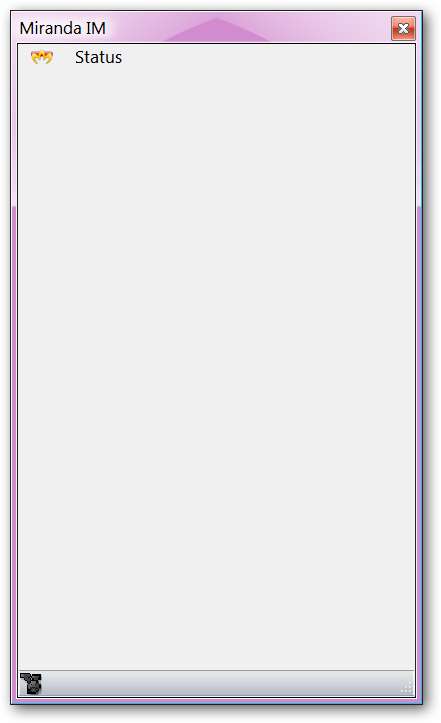
Προσθήκη επαφών
Όταν ετοιμαστείτε να προσθέσετε νέες επαφές, μεταβείτε στο σύμβολο Miranda Instant Messenger στην επάνω αριστερή γωνία και κάντε κλικ σε αυτό. Στη συνέχεια, θα δείτε το ακόλουθο μενού που σας δίνει πρόσβαση στις Ρυθμίσεις κατάστασης, στη Διαχείριση επαφών, στον Οδηγό εισαγωγής, στη Διαχείριση λεπτομερειών, στις Μεταφορές αρχείων, στις Επιλογές, στους λογαριασμούς, στο μενού βοήθειας και στην εντολή εξόδου.
Κάντε κλικ στο «Εύρεση / Προσθήκη επαφών…».
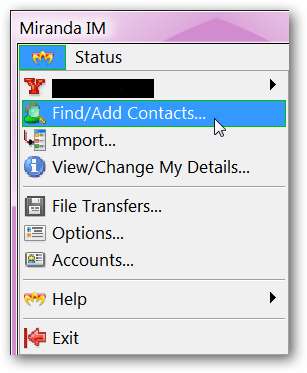
Μόλις κάνετε κλικ στο «Εύρεση / Προσθήκη επαφών…», θα ανοίξει το ακόλουθο παράθυρο. Παρατηρήστε ότι ο λογαριασμός αγγελιοφόρων με τον οποίο έχετε συνδεθεί εμφανίζεται στην επάνω αριστερή γωνία. Από εδώ μπορείτε να εισαγάγετε το όνομα των επαφών που θέλετε να προσθέσετε.
Σημείωση: Οι διαθέσιμες επιλογές για το παράδειγμά μας στο αναπτυσσόμενο μενού πρωτοκόλλου ήταν: Yahoo! Messenger, Lotus Sametime, LCS και Windows Live (MSN).
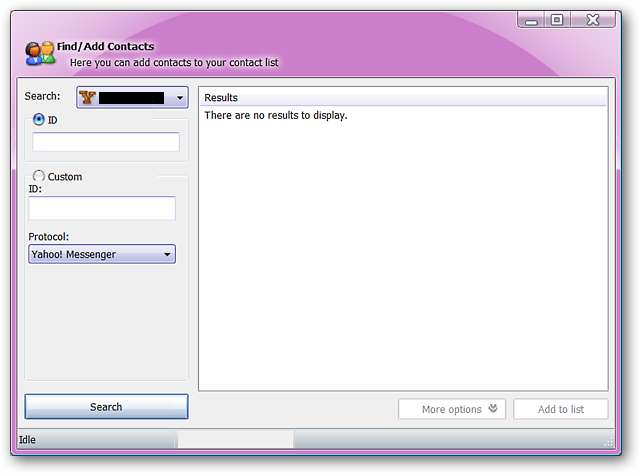
Μόλις εισαγάγετε το όνομα, κάντε κλικ στο "Αναζήτηση" για να δείτε τα αποτελέσματα. Οι επαφές που βρέθηκαν ταιριάζουν με το όνομα που θα εισαχθεί θα εμφανίζονται στη δεξιά πλευρά του παραθύρου. Αν θέλετε να προσθέσετε αυτό το άτομο στη λίστα σας, κάντε κλικ και επιλέξτε την επαφή και, στη συνέχεια, κάντε κλικ στο "Προσθήκη στη λίστα" στην κάτω δεξιά γωνία.
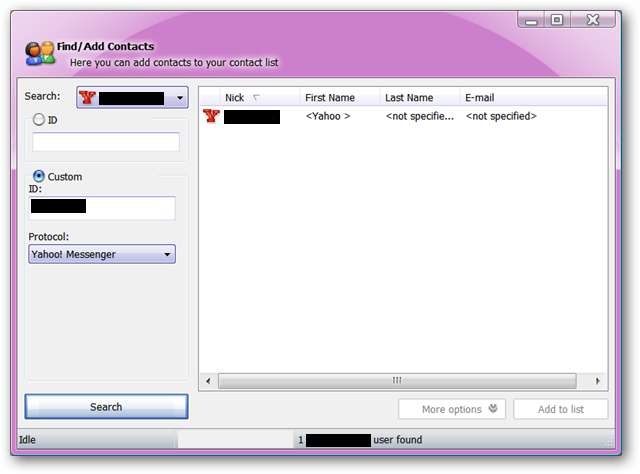
Μόλις κάνετε κλικ στο "Προσθήκη στη λίστα" στο παράθυρο διαχείρισης επαφών, θα δείτε το ακόλουθο παράθυρο. Εδώ μπορείτε να επιλέξετε ένα προσαρμοσμένο όνομα για αυτό το άτομο, να επιλέξετε την ομάδα στην οποία θέλετε να το έχετε και να στείλετε είτε το προεπιλεγμένο είτε ένα προσαρμοσμένο μήνυμα με το αίτημα για προσθήκη. Κάντε κλικ στο «Προσθήκη» όταν τελειώσετε.
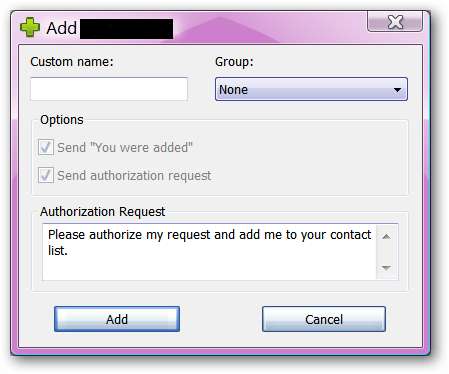
Ακολουθεί μια γρήγορη ματιά σε ένα παράθυρο μηνύματος…
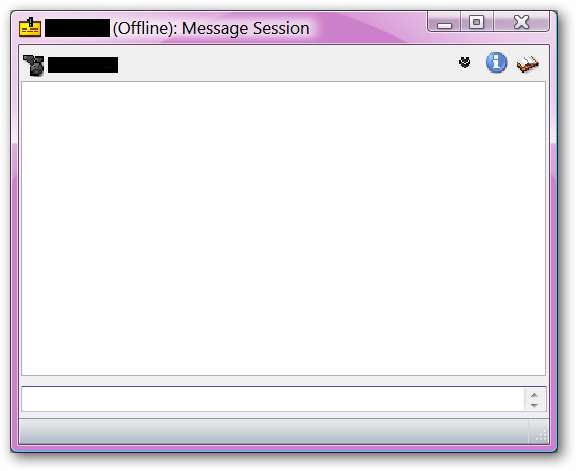
Επιλογές
Εδώ μπορείτε να δείτε το παράθυρο επιλογών για το Miranda Instant Messenger. Υπάρχουν πολλοί τρόποι για να προσαρμόσετε τις ρυθμίσεις που ταιριάζουν καλύτερα στις ανάγκες σας.
Σημείωση: Έτσι φαίνεται το παράθυρο επιλογών πριν από την εγκατάσταση των προτεινόμενων πρόσθετων.
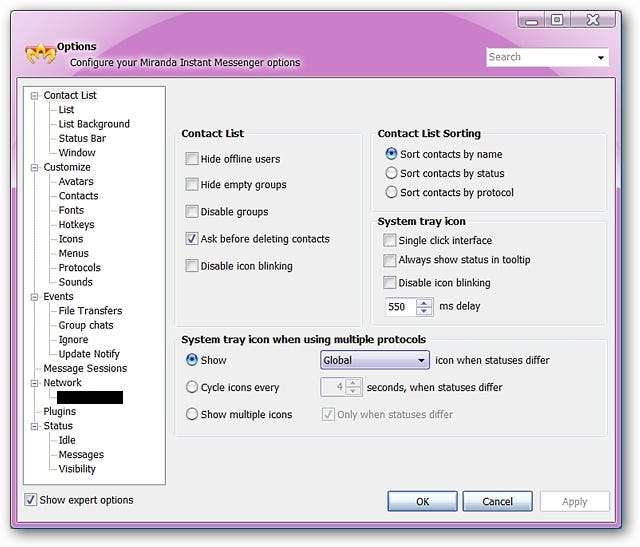
Ο Οδηγός εισαγωγής επαφών
Μετά την αυτόματη πρώτη εγκατάσταση μετά την εγκατάσταση, αυτό το παράθυρο θα ανοίξει με το κύριο παράθυρο Miranda Instant Messenger. Εάν αποφασίσετε να εισαγάγετε ένα σύνολο επαφών χρησιμοποιώντας τον Οδηγό εισαγωγής, εδώ είναι το πρώτο παράθυρο που θα δείτε.
Σημείωση: Αυτό μπορεί να απενεργοποιηθεί (δείτε παρακάτω).

Στο δεύτερο παράθυρο θα σας δοθεί η επιλογή να επιλέξετε τον τύπο βάσης δεδομένων επαφών που θέλετε να εισαγάγετε (ομάδα ή άτομο).
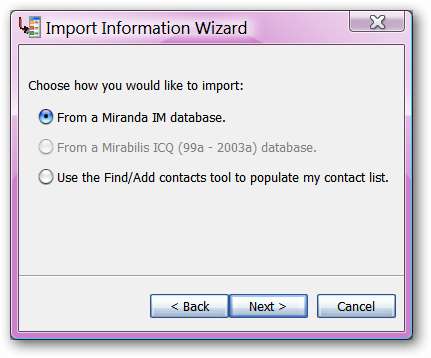
Μόλις ολοκληρώσετε την εισαγωγή επαφών, θα δείτε αυτό το παράθυρο που θα σας επιτρέψει να εισαγάγετε μια νέα βάση δεδομένων επαφών ή να βγείτε από τον Οδηγό εισαγωγής. Σημειώστε ότι μπορείτε να επιλέξετε "Να μην φορτωθεί ξανά το πρόσθετο εισαγωγής κατά την εκκίνηση".
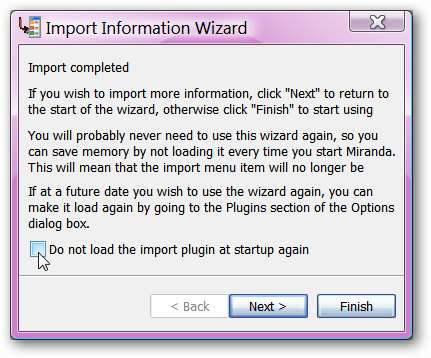
Μετά την εγκατάσταση των προτεινόμενων πρόσθετων
Ακολουθεί μια γρήγορη ματιά στο πώς φαίνεται το Miranda Instant Messenger μόλις εγκατασταθούν τα τρία προτεινόμενα πρόσθετα… πολύ διαφορετική από την αρχική εμφάνιση. Φανταστείτε τις δυνατότητες μόλις αρχίσετε να προσαρμόζετε τη δική σας εγκατάσταση του Miranda Instant Messenger!
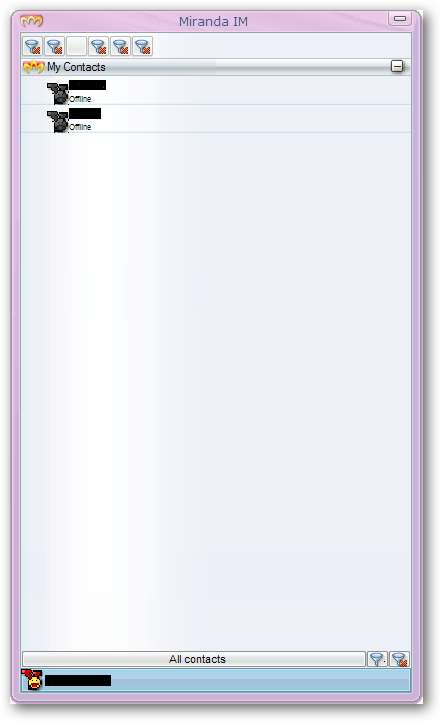
Και εδώ φαίνεται πώς φαίνεται το παράθυρο επιλογών… Παρατηρήστε τις καρτέλες που είναι τώρα διαθέσιμες! Καλή διασκέδαση με το Miranda Instant Messenger!
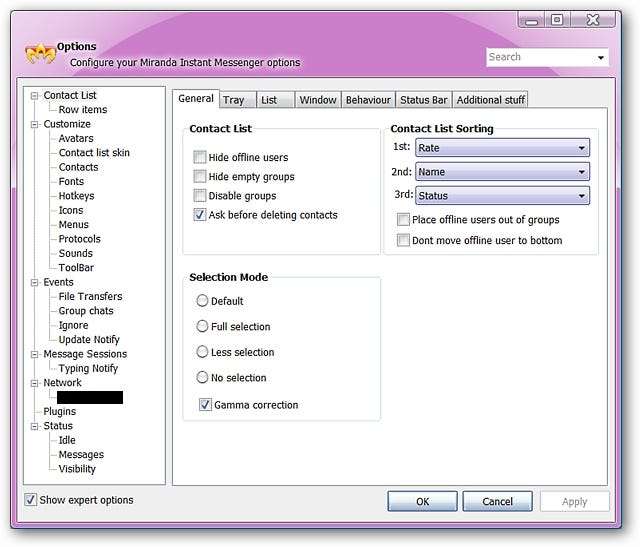
Συνδέσεις
- Κύριοι σύνδεσμοι
Κατεβάστε το Miranda Instant Messenger (έκδοση 0.8.1)
- Προτεινόμενα πρόσθετα







